oppo手机屏幕耗电怎么看?教我查具体耗电数据和方法
要查看OPPO手机屏幕耗电情况,可以通过系统自带的“电池”功能进行详细分析,具体操作和解读方法如下:
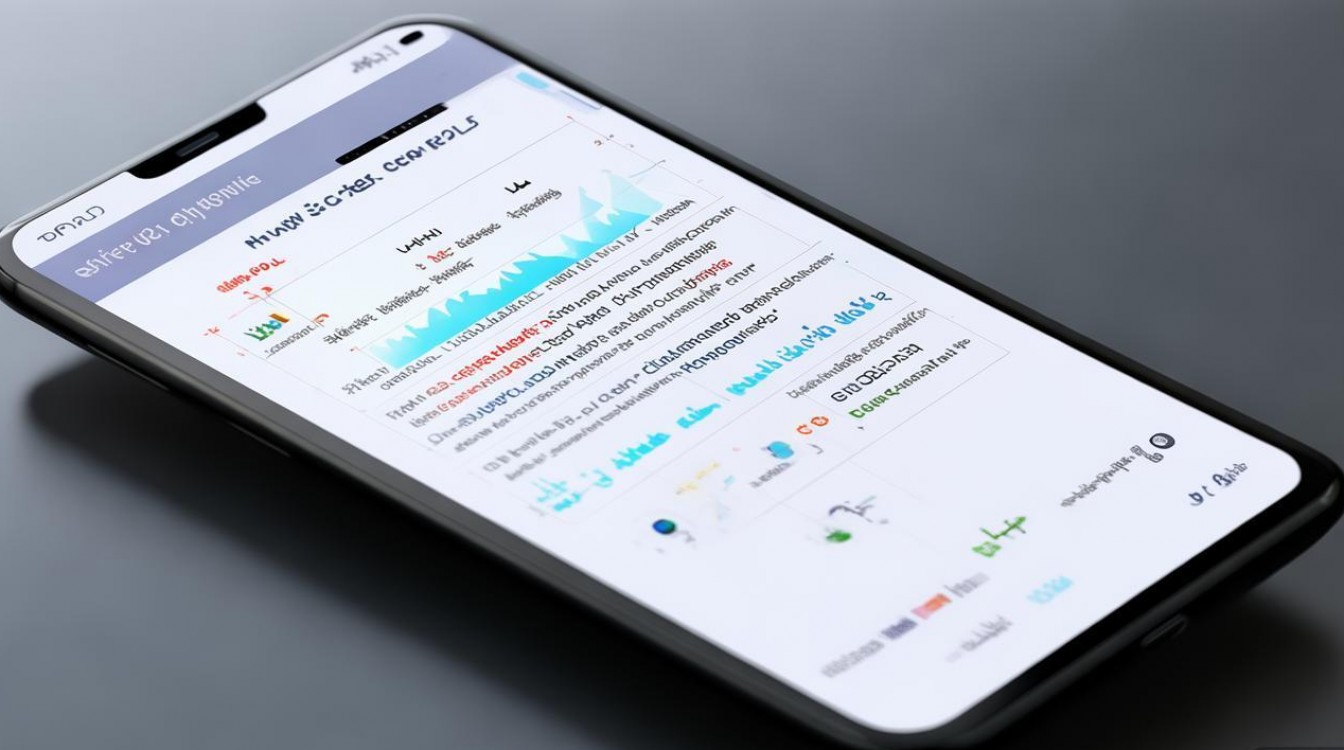
进入手机的“设置”应用,在系统管理或设备设置中找到“电池”选项(部分ColorOS版本可能命名为“电池与性能”),点击进入后即可查看电池使用情况,默认界面会显示“总耗电量”和“各组件耗电占比”,其中屏幕耗电通常位于前列,尤其是重度使用场景下,若需更详细数据,可点击“电池用量详情”或“耗电排行”,系统会按应用或组件分类展示耗电数据,屏幕会单独列出,并标注具体耗电量(如“屏幕:25%”)和对应时长。
屏幕耗电的具体查看路径
-
ColorOS 13及以上版本:
- 设置 > 电池 > 电池用量详情 > 查看屏幕耗电占比和时长。
- 若开启“详细使用情况”,还可查看屏幕分时段亮屏时间(如白天、夜间各使用多久)。
-
ColorOS 12及以下版本:
设置 > 电池 > 耗电排行 > 选择“按组件查看” > 屏幕耗电数据会显示在“屏幕”项中。
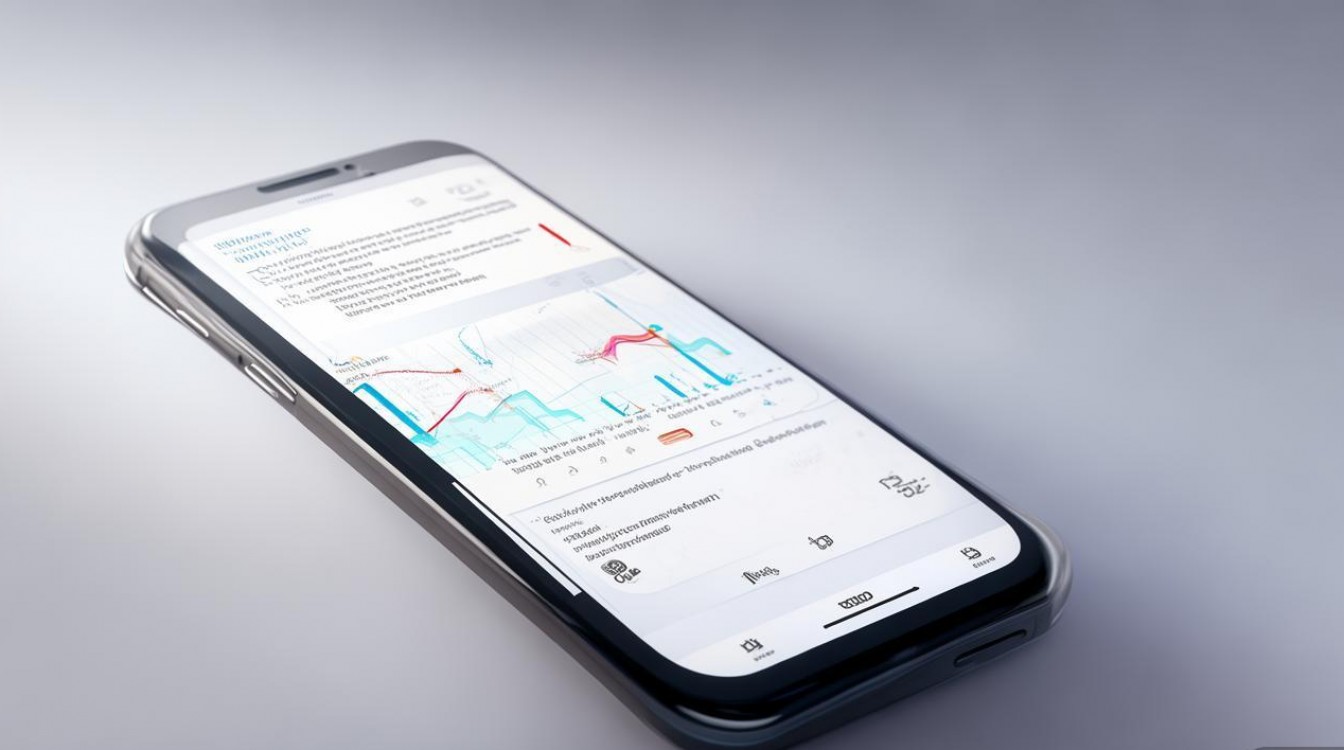
屏幕耗电数据的解读
屏幕耗电占比受多个因素影响,需结合实际使用情况判断是否异常:
- 正常范围:日常使用中,屏幕耗电通常占总耗电的30%-50%,若刷视频、玩游戏等高频使用场景,占比可能超过50%。
- 异常情况:若长时间待机或轻度使用时屏幕耗电仍超过60%,或屏幕耗电时长与实际亮屏时间严重不符(如亮屏2小时但耗电显示40%),则可能存在异常。
影响屏幕耗电的关键因素及优化建议
通过电池功能查看数据后,若发现屏幕耗电过高,可通过以下方式优化:
| 影响因素 | 具体表现 | 优化方法 |
|---|---|---|
| 屏幕亮度 | 亮度越高,耗电越快 | 开启“自动亮度调节”,或手动将亮度调至适中水平(建议不超过50%)。 |
| 屏幕分辨率 | 高分辨率(如2K/3K)比1080P更耗电 | 在“显示与亮度”中降低屏幕分辨率(部分机型支持智能切换分辨率)。 |
| 刷新率 | 高刷新率(120Hz)比60Hz更耗电 | 根据场景切换刷新率(如日常使用设为60Hz,游戏时临时开启120Hz)。 |
| 屏幕超时时间 | 屏幕常亮或超时时间过长 | 缩短“屏幕超时”时间(建议30秒或1分钟),避免不必要的亮屏。 |
| 壁纸与主题 | 动态壁纸、深色模式适配不佳 | 使用静态壁纸,开启“深色模式”(若屏幕为OLED材质,可显著降低耗电)。 |
| 后台唤醒 | 应用后台频繁唤醒屏幕 | 在“电池”中查看“后台高耗电应用”,限制其后台活动权限。 |
第三方工具辅助分析
若系统自带功能无法满足需求,可通过第三方应用进一步分析屏幕耗电:
- AccuBattery:通过多次充放电估算屏幕实际耗电效率,需开启“使用电池估算”功能。
- GSam Battery Monitor:提供详细的组件耗电日志,可查看屏幕分时段耗电曲线。
异常耗电排查步骤
若屏幕耗电持续异常,可按以下步骤排查:
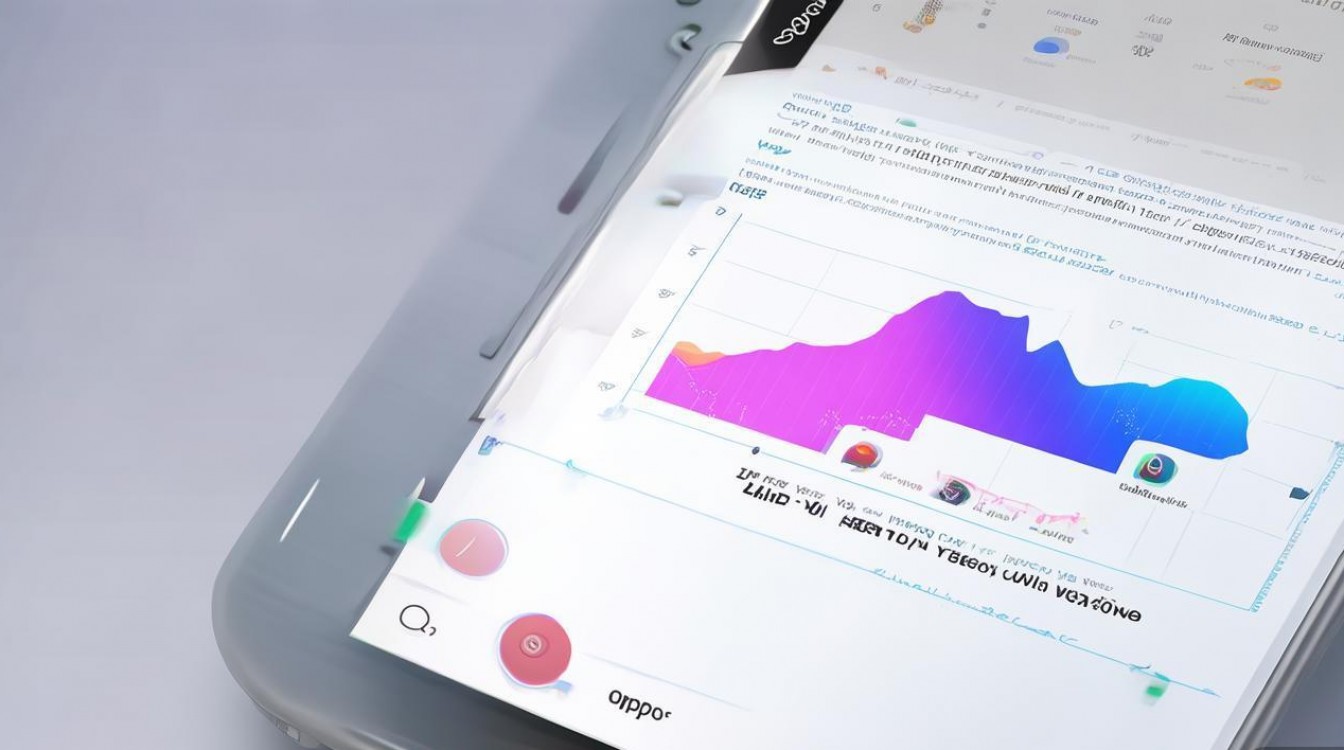
- 重启手机:临时解决系统或应用导致的耗电异常。
- 检查更新:系统更新或应用更新可能修复耗电bug。
- 安全模式测试:进入安全模式(长按电源键,长按“关机”选项),若屏幕耗电恢复正常,则可能是第三方应用问题。
- 恢复出厂设置:若以上方法无效,备份数据后恢复出厂设置(需提前清除缓存)。
相关问答FAQs
Q1:为什么我的OPPO手机屏幕耗电占比突然升高?
A:屏幕耗电突然升高可能由以下原因导致:①屏幕亮度被意外调高;②开启了高刷新率或高分辨率模式;③安装了动态壁纸或不当的主题;④后台应用频繁唤醒屏幕(如消息通知、自动更新),建议检查“显示与亮度”设置,关闭不必要的动态效果,并清理后台应用,若问题持续,可进入安全模式排查是否为第三方应用冲突。
Q2:开启深色模式真的能节省屏幕耗电吗?
A:对于OLED屏幕(如OPPO大部分机型),深色模式可显著节省耗电,因为OLED屏幕的像素点在显示黑色时会完全关闭,减少电量消耗;而LCD屏幕由于背光层存在,深色模式节电效果不明显,部分ColorOS版本对深色模式进行了优化,可在“显示与亮度”中开启“深色模式增强”功能,进一步提升节电效果。
版权声明:本文由环云手机汇 - 聚焦全球新机与行业动态!发布,如需转载请注明出处。












 冀ICP备2021017634号-5
冀ICP备2021017634号-5
 冀公网安备13062802000102号
冀公网安备13062802000102号